ปิดใช้งานตัวเลือกนี้หากคุณไม่ต้องการส่งข้อมูลละเอียดอ่อนไปยัง Microsoft
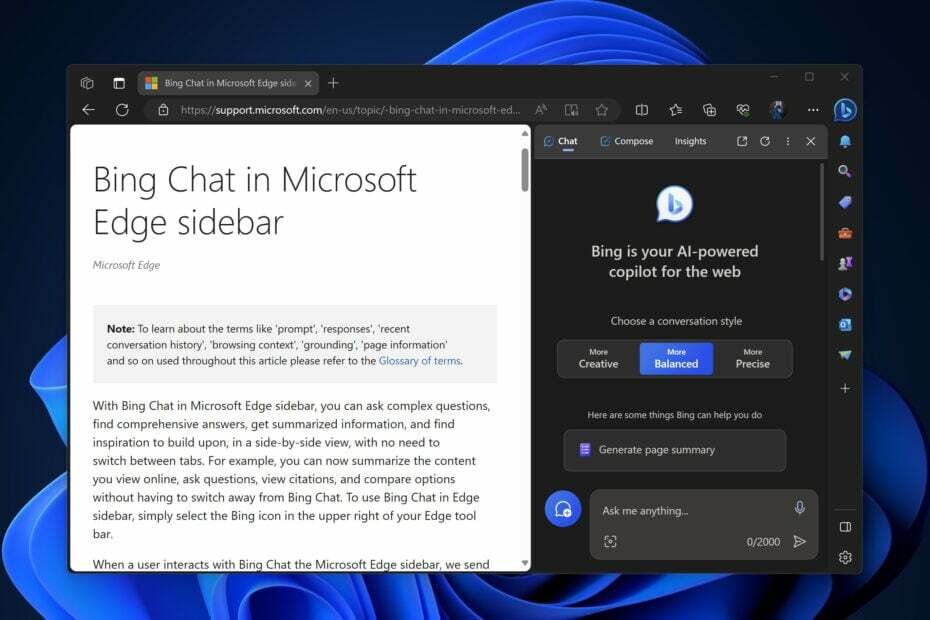
Microsoft Edge ได้รับฟีเจอร์ Bing Chat ในแถบด้านข้างมาระยะหนึ่งแล้ว เมื่อใช้สิ่งนี้ คุณสามารถถามคำถามที่ซับซ้อนและรับคำตอบ สร้างบทสรุป เปลี่ยนการตั้งค่าเบราว์เซอร์ Edge และอื่นๆ อีกมากมาย
ล่าสุด, ไมโครซอฟต์เปลี่ยนชื่อ Bing Chat ใหม่ ในแถบด้านข้างพร้อมไอคอน Copilot ใหม่และแก้ไขการตั้งค่า Bing Chat เพื่อให้ชัดเจนว่า Edge จะส่งข้อมูลการท่องเว็บไปยัง Microsoft เพื่อสร้างสรุปหน้าบน Copilot
จนถึงขณะนี้การตั้งค่า Bing Chat อนุญาตให้เข้าถึงหน้าเว็บหรือ PDF ใด ๆซึ่งเปิดใช้งานโดยค่าเริ่มต้น เพื่อแจ้งให้ผู้ใช้ทราบว่าเป็น อนุญาตให้ (ing) Bing Chat เข้าถึงเนื้อหาเว็บของเบราว์เซอร์เพื่อปรับแต่งประสบการณ์ส่วนตัวด้วยสรุปและไฮไลท์.

การตั้งค่าใหม่ที่มีอยู่ใน Canary ภายใต้ แถบด้านข้าง > Bing Chat > อนุญาตให้ Microsoft เข้าถึงเนื้อหาของเพจชี้แจงว่าคุณกำลังส่งข้อมูลการท่องเว็บไปยัง Microsoft เพื่อทำให้คำตอบและข้อเสนอแนะที่สร้างโดย AI มีความเกี่ยวข้องกับ Copilot มากขึ้น

เมื่อคุณขอให้ Copilot ใน Edge สรุปข้อความในหน้ายาว Edge จะขอความยินยอมจากคุณให้ Microsoft เข้าถึงเนื้อหาของหน้าโดยทำเครื่องหมายที่ช่องทำเครื่องหมายเพื่อยอมรับ ส่งข้อมูลการสืบค้นของฉันเพื่อให้คำตอบและคำแนะนำที่สร้างโดย AI มีความเกี่ยวข้องกับ Bing มากขึ้น พร้อมทางเลือกในการ ดำเนินการต่อและยืนยันการแชท.
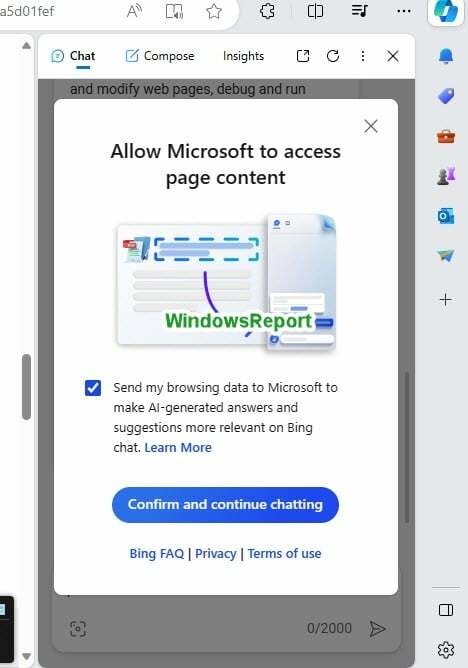
เมื่อคุณยอมรับ สรุปหน้าจะถูกสร้างขึ้นโดยการส่งข้อความสอบถาม ประวัติการสนทนาก่อนหน้า และบริบทการเรียกดูทั้งหมดไปยัง Bing Chat นอกจากนี้ยังเปิดใช้งานการตั้งค่าที่เกี่ยวข้องในแถบด้านข้างด้วย
ครั้งต่อไป Bing Chat จะสร้างข้อมูลสรุปโดยอัตโนมัติและส่งไปยัง Microsoft โดยไม่ได้รับความยินยอมจากคุณอีกครั้ง จำสิ่งนี้ไว้และหลีกเลี่ยงการใช้ Bing Chat บนหน้าข้อมูลที่ละเอียดอ่อนเพื่อปกป้องความเป็นส่วนตัวของคุณ หรือปิดการใช้งาน อนุญาตให้ Microsoft เข้าถึงเนื้อหาของหน้า การตั้งค่าหากคุณไม่ต้องการใช้
คุณสามารถก้าวไปอีกขั้นหนึ่งได้ หากคุณใช้ Windows 11 การวัดและส่งข้อมูลทางไกลและการรวบรวมข้อมูลจะเปิดตามค่าเริ่มต้น แต่ คุณสามารถปิดการใช้งานได้.
คุณทำอะไรกับ Bing Chat หรือ Copilot ใน Microsoft Edge แจ้งให้เราทราบในความคิดเห็นด้านล่างว่าสิ่งนี้มีประโยชน์เพียงใดในกิจวัตรประจำวันของคุณ


